إدارة رسم بياني لتعيين تدفق البيانات
ينطبق على:  Azure Data Factory
Azure Data Factory  Azure Synapse Analytics
Azure Synapse Analytics
تلميح
جرب Data Factory في Microsoft Fabric، وهو حل تحليلي متكامل للمؤسسات. يغطي Microsoft Fabric كل شيء بدءا من حركة البيانات إلى علم البيانات والتحليلات في الوقت الحقيقي والمعلومات المهنية وإعداد التقارير. تعرف على كيفية بدء إصدار تجريبي جديد مجانا!
يؤلف الرسم البياني لتعنيين تدفق البيانات باستخدام سطح تصميم يعرف باسم الرسم البياني لتدفق البيانات. في الرسم البياني، يصمم منطق التحويل من اليسار إلى اليمين، ويضاف تدفقات بيانات إضافية من أعلى إلى أسفل. لإضافة تحويل جديد، حدد علامة الجمع على الجانب الأيمن السفلي من تحويل موجود.
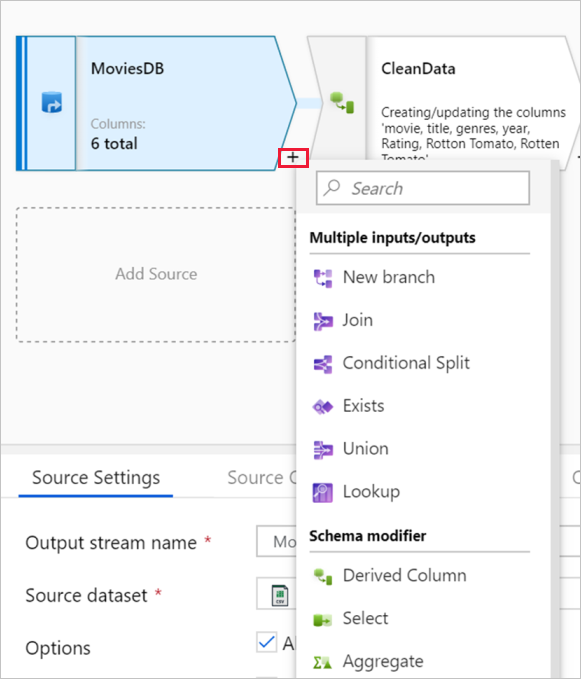
كلما زاد تعقيد تدفق البيانات، استخدم الآليات التالية للتنقل في الرسم البياني لتدفق البيانات وإدارته بفعالية.
التحويلات المتحركة
في عملية تعيين تدفقات البيانات، تُعرف مجموعة من منطق التحويل المتصل باسم stream. يحدد حقل Incoming stream تدفق البيانات الذي يغذي التحويل الحالي. كل تحويل له واحد أو اثنين من تيارات الدفق الواردة اعتمادا على وظيفتها، وهو يمثل تيار الدفق المخرج. يحدد مخطط الإخراج للتدفقات الواردة بيانات التعريف للعمود والتي يمكن الرجوع إليها بواسطة التحويل الحالي.
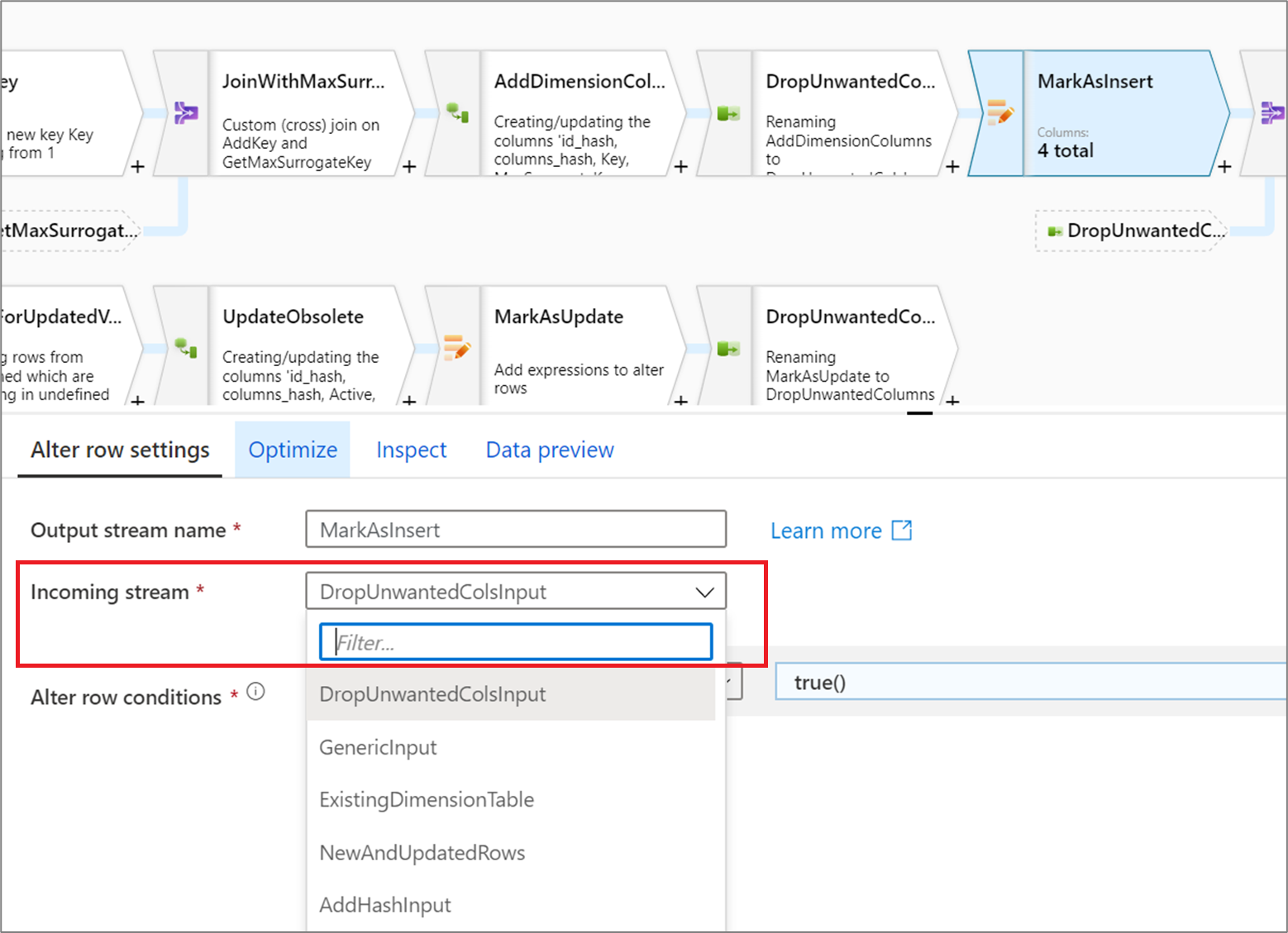
على عكس لوحة المسار، لا تُحرر تحويلات تدفق البيانات باستخدام نموذج السحب والإفلات. لتغيير الدفق الوارد أو "نقل" تحويل، اختر قيمة مختلفة من القائمة المنسدلة Incoming stream. عند القيام بذلك، ستتحرك جميع تحويلات المتلقين للمعلومات جنبا إلى جنب مع التحويل المحرر. سيُحدث الرسم البياني تلقائياً لإظهار التدفق المنطقي الجديد. إذا غيرت الدفق الوارد إلى تحويل يحتوي بالفعل على تحويل المتلقين للمعلومات، سينشأ فرع جديد أو دفق بيانات متوازٍ. تعرف على المزيد حول الفروع الجديدة في تعيين تدفق البيانات.
إخفاء الرسم البياني وعرضه
عند تحرير التحويل، يمكنك توسيع لوحة التكوين لتشمل اللوحة بأكملها، مع إخفاء الرسم البياني. انقر على الشارة المفتوحة لأعلى والتي تقع على الجانب الأيمن من اللوحة.
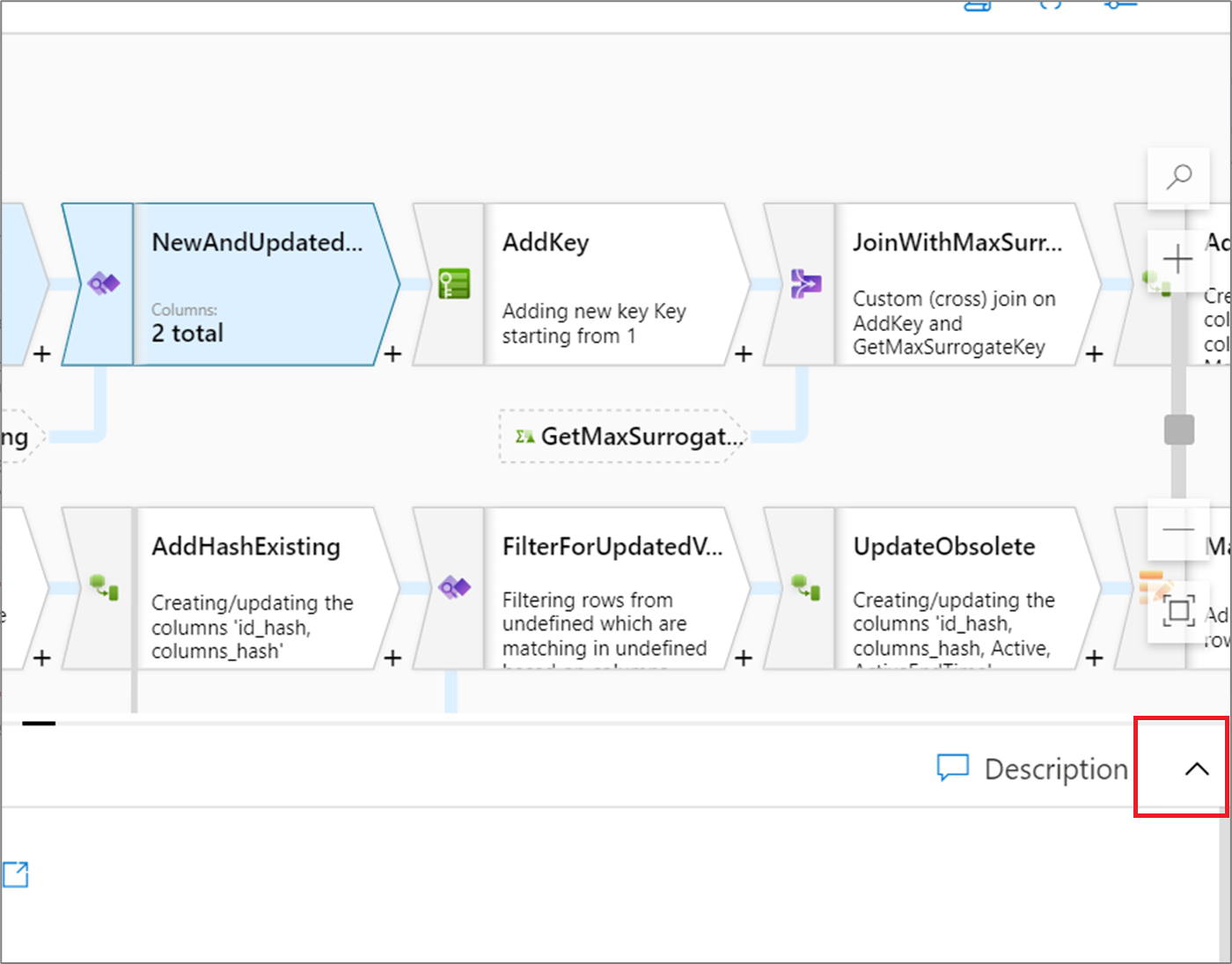
عند إخفاء الرسم البياني، يمكنك التنقل بين التحويلات داخل تيار دفق بالنقر فوق Next أو Previous. انقر فوق الشارة المفتوحة لأسفل لإظهار الرسم البياني.
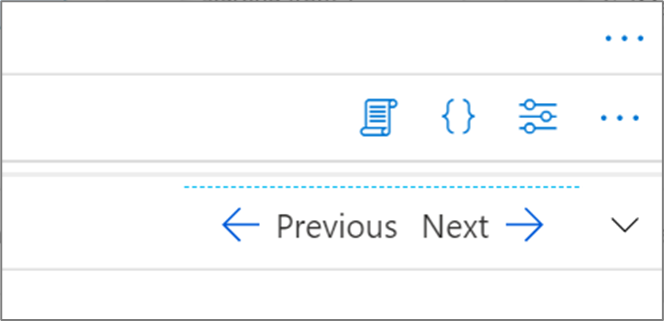
البحث عن التحويلات
للعثور على تحويل في الرسم البياني بسرعة، انقر على أيقونة Search أعلى إعداد التكبير/ التصغير.
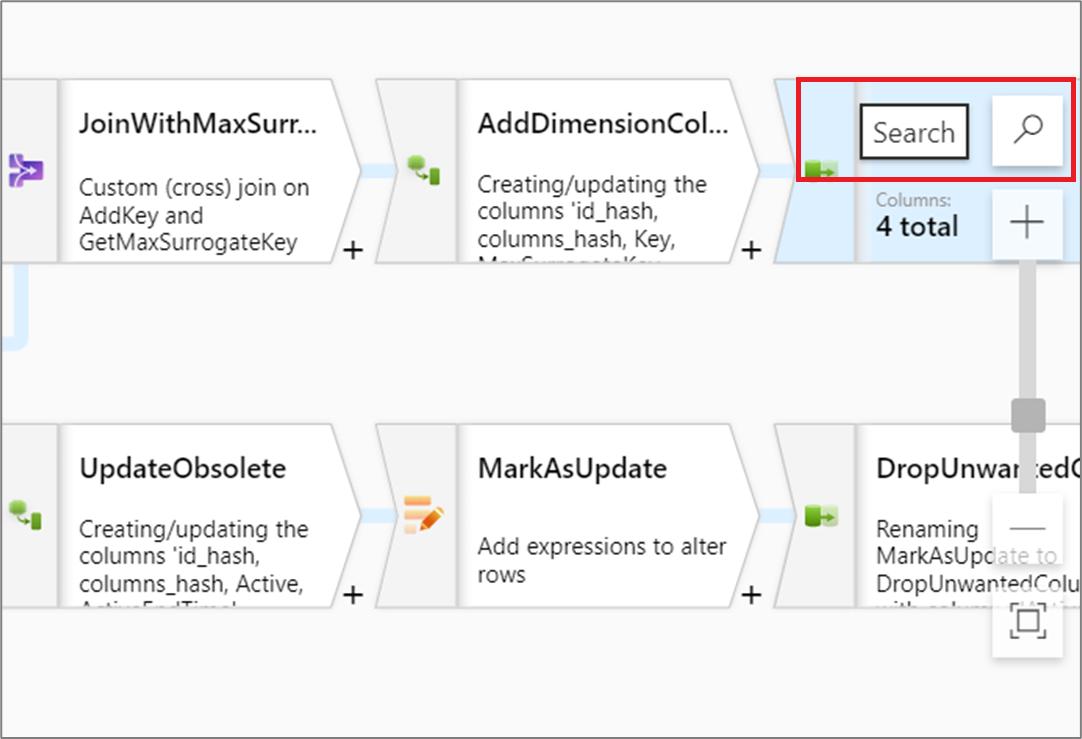
يمكنك البحث عن طريق اسم التحويل أو الوصف لتحديد التحويل.
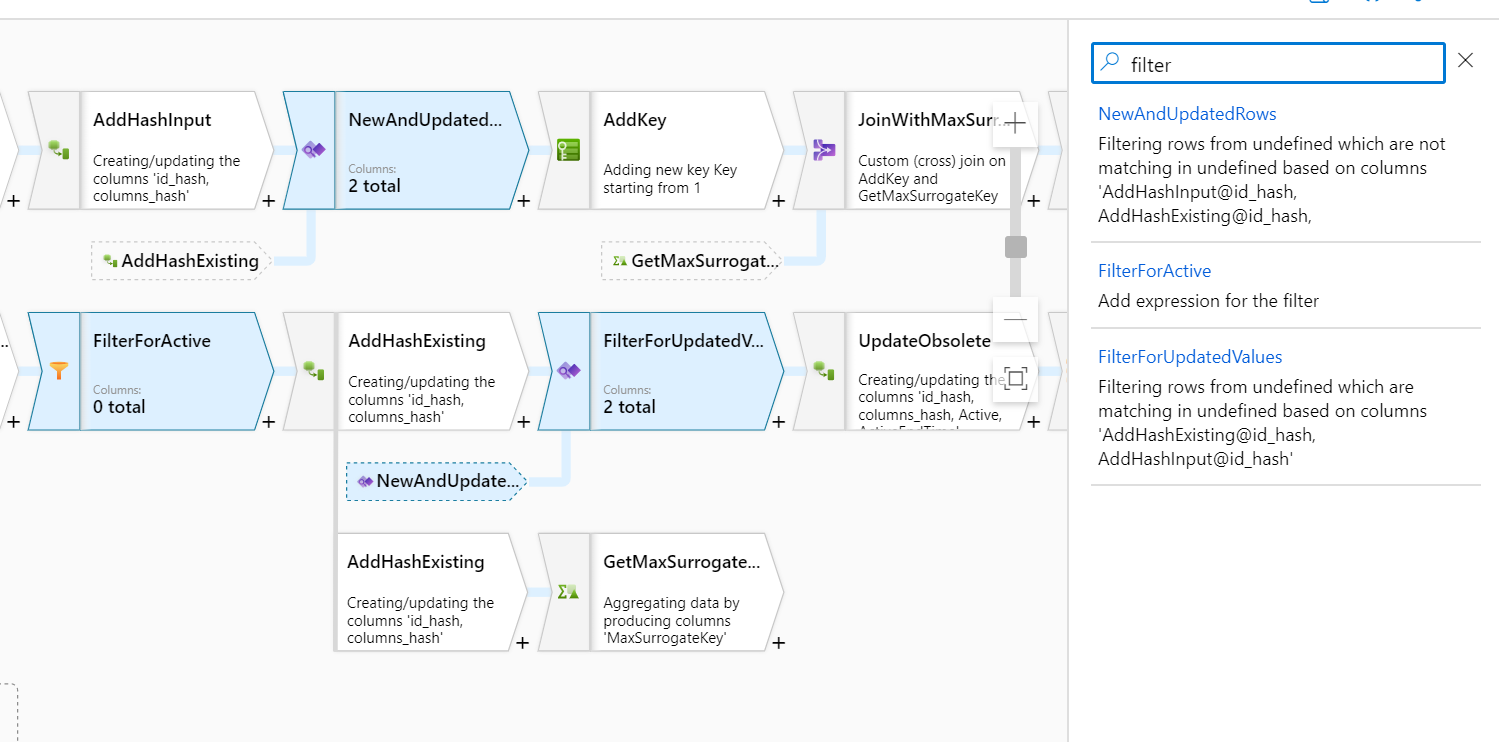
إخفاء العقد المرجعية
إذا كان تدفق البيانات يحتوي على أي صلات أو عمليات بحث أو موجودات أو تحويلات اتحاد، فإن تدفق البيانات يظهر العقد المرجعية لجميع عمليات الدفق الواردة. إذا كنت ترغب في تقليل مقدار المساحة العمودية التي استهلكت، يمكنك تقليل العقد المرجعية. للقيام بذلك، انقر بزر الماوس الأيمن على اللوحة، وحدد Hide reference nodes.
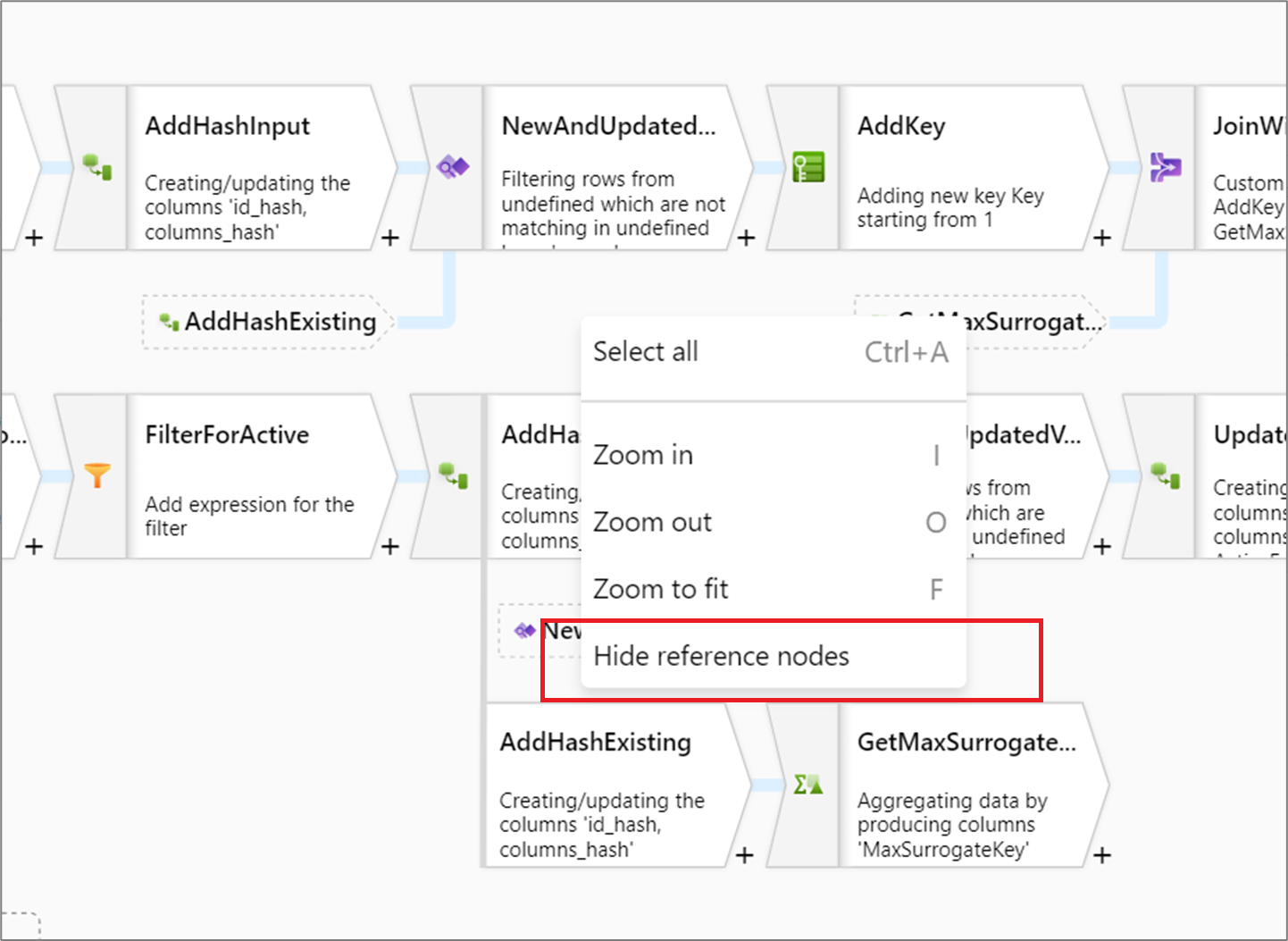
المحتوى ذو الصلة
بعد إكمال منطق تدفق البيانات، شغّل وضع التصحيح واختبره في معاينة البيانات.